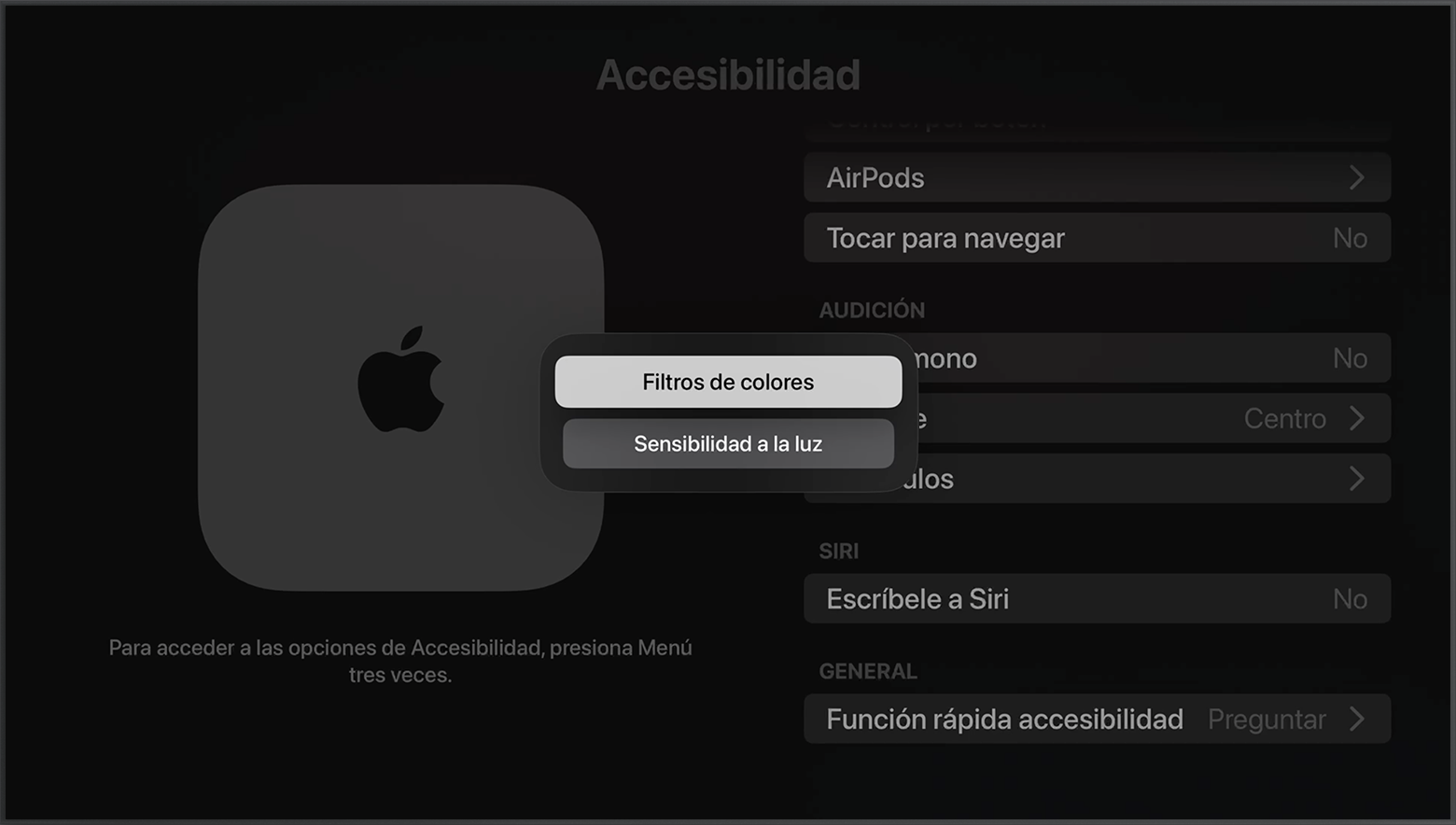Usar Adaptaciones de pantalla en el Apple TV
Obtén información sobre cómo usar ayudas ópticas en el Apple TV 4K o el Apple TV HD, como Filtros de colores, Reducir el punto blanco y mucho más.
Configurar Adaptaciones de pantalla
Usar una función rápida para activar y desactivar Adaptaciones de pantalla
Configurar las adaptaciones de pantalla
Ve a Configuración del Apple TV y selecciona Accesibilidad > Pantalla. A continuación, activa o desactiva Adaptaciones de pantalla.
Filtros de colores
Los filtros de colores pueden ayudarte a distinguir colores o leer el texto que aparece en pantalla.
Selecciona un filtro de color:
Escala de grises
Filtro rojo/verde (para protanopía)
Filtro verde/rojo (para deuteranopía)
Filtro azul/amarillo (para tritanopía)
Después de elegir un filtro de color (excepto Escala de grises), puedes seleccionar Intensidad para ajustar la intensidad del filtro.
Para ayudarte a leer el texto que aparece en pantalla, selecciona la opción Aplicar tinte.
Sensibilidad a la luz
Reduce o incrementa el brillo general.
Reducir el punto blanco
Reduce o incrementa la intensidad de los colores brillantes.
Usar una función rápida para activar y desactivar las adaptaciones de pantalla
Ve a Configuración > Accesibilidad > Función rápida accesibilidad.
Selecciona las funciones para las que quieres agregar una función rápida.
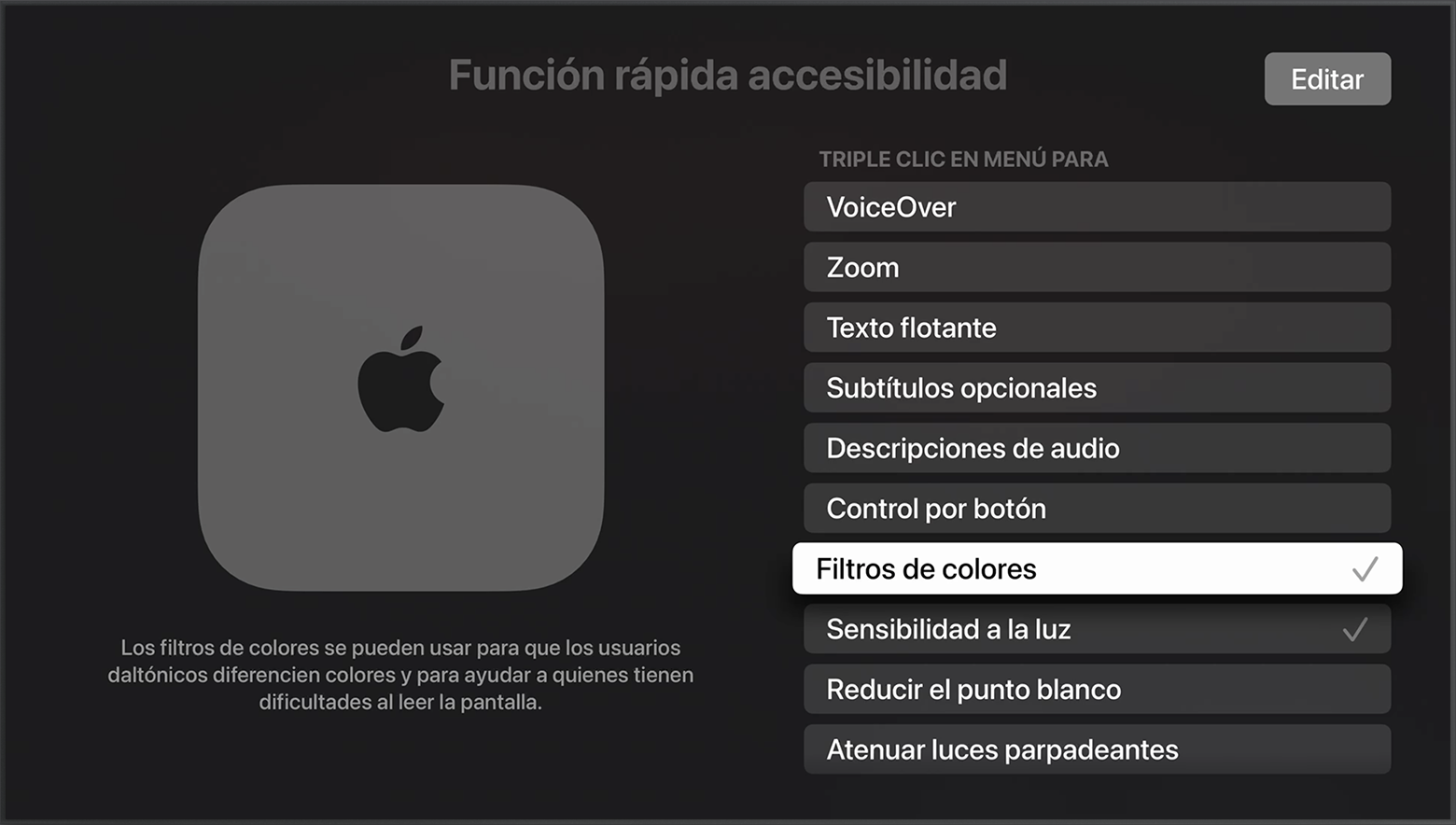
Mantén presionado o Menú en el Apple TV Remote para salir del menú Configuración. Para usar la función rápida que creaste, presiona rápidamente o Menú tres veces en el control remoto.